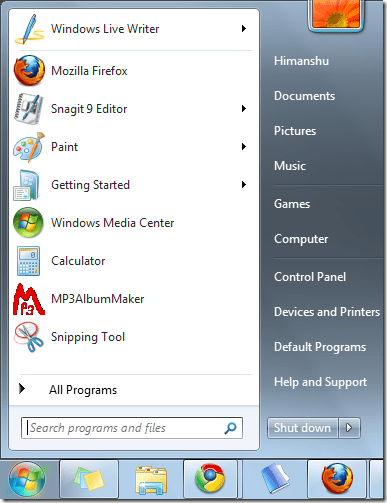Comment personnaliser le menu Démarrer de Windows 7
Le menu Démarrer vous permet d’accéder facilement aux programmes installés, aux dossiers, aux fichiers, à l’ordinateur et à divers autres paramètres. Évidemment, vous pouvez utiliser des raccourcis sur le bureau pour ouvrir des programmes, des fichiers ou des dossiers, mais cela ne peut pas remplacer l’importance du menu Démarrer, qui offre des options plus approfondies de manière organisée.
Ce guide vous montrera comment personnaliser le menu Démarrer de Windows 7 pour inclure ou exclure des éléments à votre guise.
Vous pouvez le personnaliser en modifiant ses propriétés. Cliquez avec le bouton droit sur le bouton Démarrer, puis cliquez sur l’option Propriétés.
Accédez à l’onglet Menu Démarrer. Vous trouverez ici l’option « Action du bouton d’alimentation ». Cliquez sur le menu déroulant à côté. Vous obtiendrez différentes options d’alimentation. Sélectionnez l’action souhaitée après avoir appuyé sur le bouton d’alimentation.
Si vous voulez que votre ordinateur « veille » ou « hiberne » au lieu de l’éteindre, choisissez l’un de ceux-ci au lieu de « éteindre ».
Voici une capture d’écran du bouton d’alimentation.
Cliquez sur le bouton Personnaliser dans l’onglet du menu Démarrer du panneau des propriétés. La fenêtre Personnaliser le menu Démarrer apparaît. Vous trouverez ici divers boutons d’option, tels que « Afficher comme lien, Afficher comme menu, Ne pas afficher cet élément », etc.
Vous devez choisir l’un d’entre eux.
Par exemple, si vous sélectionnez « Afficher en tant que menu » sous le panneau de configuration, lorsque vous survolez cette option dans le menu Démarrer, elle se développera et affichera tous les éléments qu’elle contient.
De même, vous pouvez personnaliser d’autres options.
Passons en revue toutes les options avec des cases à cocher une par une. Nous allons essayer de comprendre ce que ces options signifient et comment elles affectent le menu Démarrer.
Options de personnalisation du menu Démarrer
Se connecter à – Il vous montre toutes les connexions sans fil, commutées et VPN disponibles auxquelles vous pouvez vous connecter.
Appareils et imprimantes – Affiche tous les périphériques, imprimantes et travaux d’impression associés au PC.
Activer le menu contextuel et glisser-déposer – Cette option vous permet de cliquer avec le bouton droit sur n’importe quel élément du menu Démarrer. Vous pouvez également faire glisser et déposer des fichiers à partir de celui-ci. Pour profiter de cette fonctionnalité, cochez cette option.
aider – Affiche le lien Aide et support Windows dans le menu Démarrer.
Mettez en surbrillance les programmes nouvellement installés – Avec cette option cochée, allez maintenant dans le menu Démarrer et cliquez sur « Tous les programmes ». Vous verrez tous les nouveaux programmes installés sur votre ordinateur en surbrillance.
Ouvrir le sous-menu lorsque je mets le sous-menu en pause avec le pointeur de la souris – Cochez cette option. Passez maintenant la souris sur l’option qui a un menu. Par exemple, lorsque vous survolez « Tous les programmes », une liste de programmes apparaîtra automatiquement sans avoir à cliquer dessus.
les projets récents Si vous cochez cette option, un lien d’article récent apparaîtra. Survolez-le et il affichera une liste des derniers fichiers ouverts sur votre ordinateur. Vous pouvez facilement basculer vers l’un de ces fichiers en un seul clic.
exécuter la commande – Afficher l’option de commande d’exécution dans le menu Démarrer. Utile pour ceux qui ne connaissent pas le raccourci clavier pour exécuter une commande est Win (touche Windows) + R.
Programmes de recherche et panneaux de contrôle – Cochez cette option pour inclure les programmes installés et diverses options du panneau de configuration dans les résultats de la recherche. Si vous ne cochez pas cette option, vous ne trouverez aucun résultat lors de la recherche d’un programme ou d’une option du panneau de configuration. Comparez les captures d’écran ci-dessous.
option non cochée
Vérifier l’option
Trier tous les menus du programme par nom – Si cette option est cochée, tous les éléments du menu sont classés par ordre alphabétique. Si décoché, tous les éléments seront affichés dans l’ordre d’installation.
Utilisez de grandes icônes : Pour augmenter la taille des icônes qui apparaissent dans le menu Démarrer, sélectionnez cette option. Sinon, la taille de l’icône sera réduite.
nombre d’émissions récentes à afficher Vous pouvez décider du nombre de programmes qui apparaîtront dans la liste du menu de démarrage. Vous pouvez attribuer une valeur entre 0 et 30.
Remarque : Si vous spécifiez une valeur de 30, il n’est pas nécessaire d’afficher les 30 derniers programmes ouverts dans la liste. Cela dépend de la résolution de l’écran de votre PC et du nombre d’éléments épinglés.
Le nombre d’éléments récents à afficher dans la liste de raccourcis : Les listes de raccourcis affichent une liste des derniers programmes ouverts et d’autres options. Les listes de raccourcis peuvent apparaître à la fois dans la barre des tâches et dans le menu Démarrer. Vous pouvez décider du nombre d’éléments récents affichés dans la liste de raccourcis. Dans la capture d’écran ci-dessous, il y a un total de sept éléments dans la liste.
Vous pouvez augmenter ou diminuer le nombre d’éléments dans la zone de sélection numérique en choisissant un nombre entre 0 et 60.
Voici comment personnaliser le menu Démarrer de Windows 7. Partagez toutes les astuces du menu Démarrer que vous connaissez dans les commentaires.